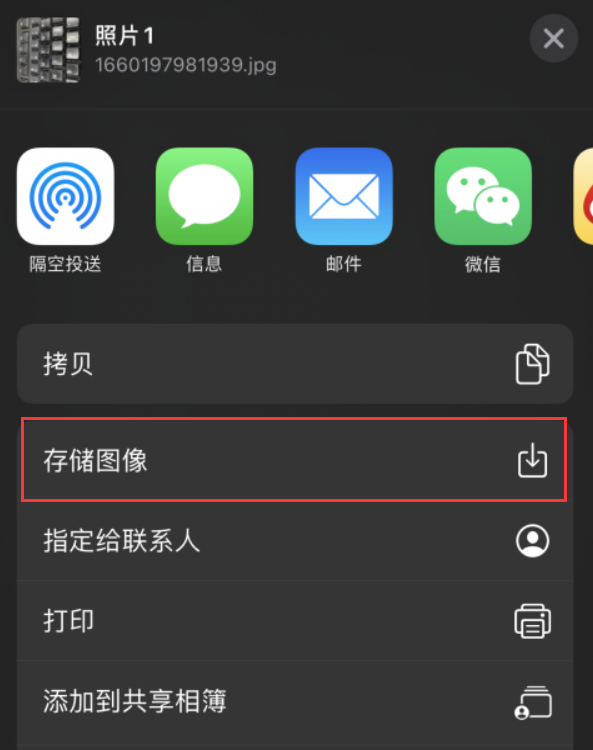在生活中,我们可能会遇到文件、包装袋等一些物品上的文字过小不方便阅览的情况,拿起手边的 iPhone,即可轻松解决这一问题。 第一步:将放大器功能添加到控制中心 在 iPhone 设置
在生活中,我们可能会遇到文件、包装袋等一些物品上的文字过小不方便阅览的情况,拿起手边的 iPhone,即可轻松解决这一问题。
第一步:将放大器功能添加到控制中心
在 iPhone 设置中,轻点“控制中心”,轻点“放大器”旁边的“+”号,即可将此功能添加到控制中心,以便随时使用。
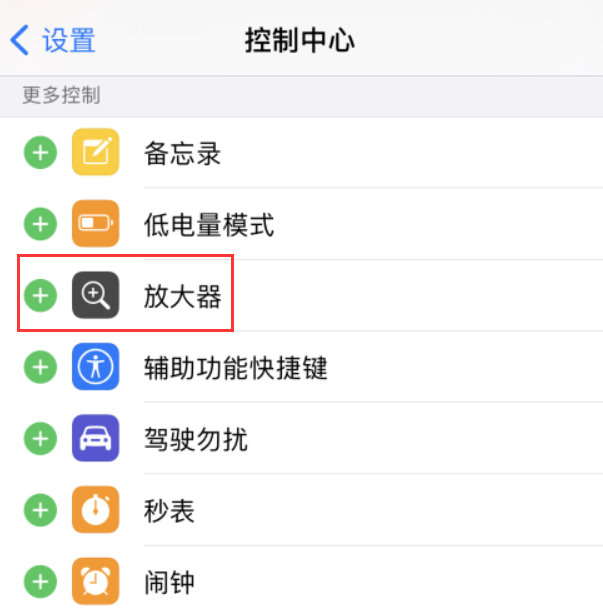
第二步:打开“放大器”开始使用
轻点控制中心中的放大镜图标。
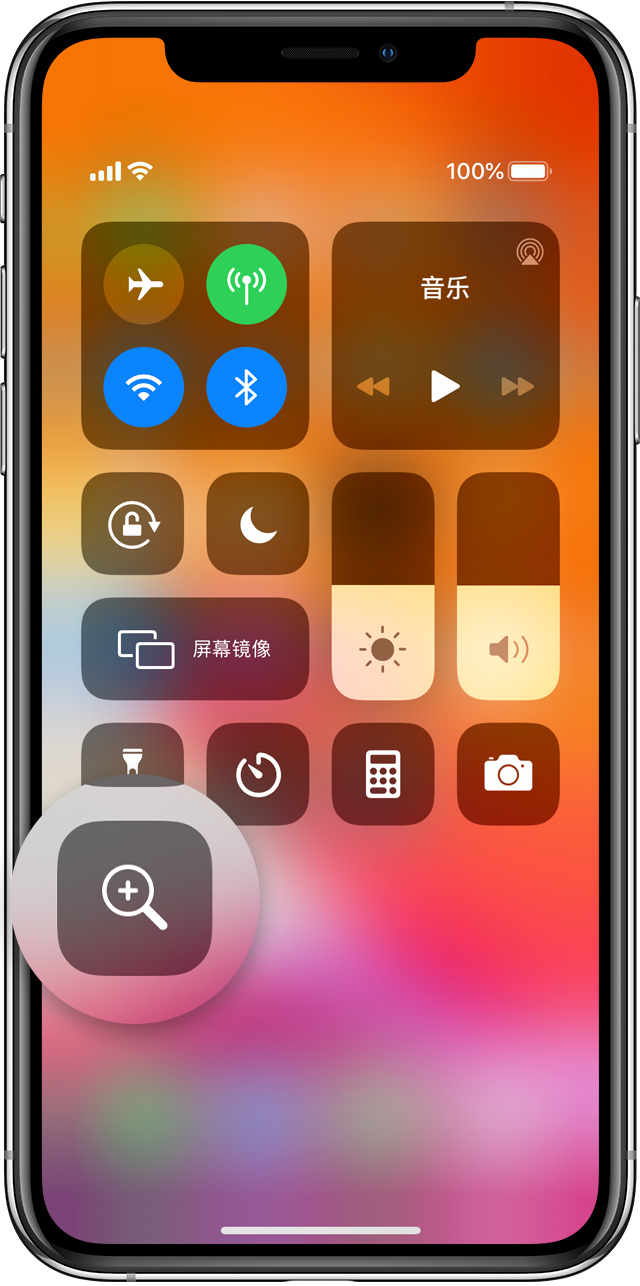
即可打开放大器查看和拍摄文字。拖移滑块或双指开合即可放大镜头下的文字。

此外,在放大器中还可以应用色彩滤镜,轻点滤镜按钮,查看不同的色彩滤镜带来的效果。
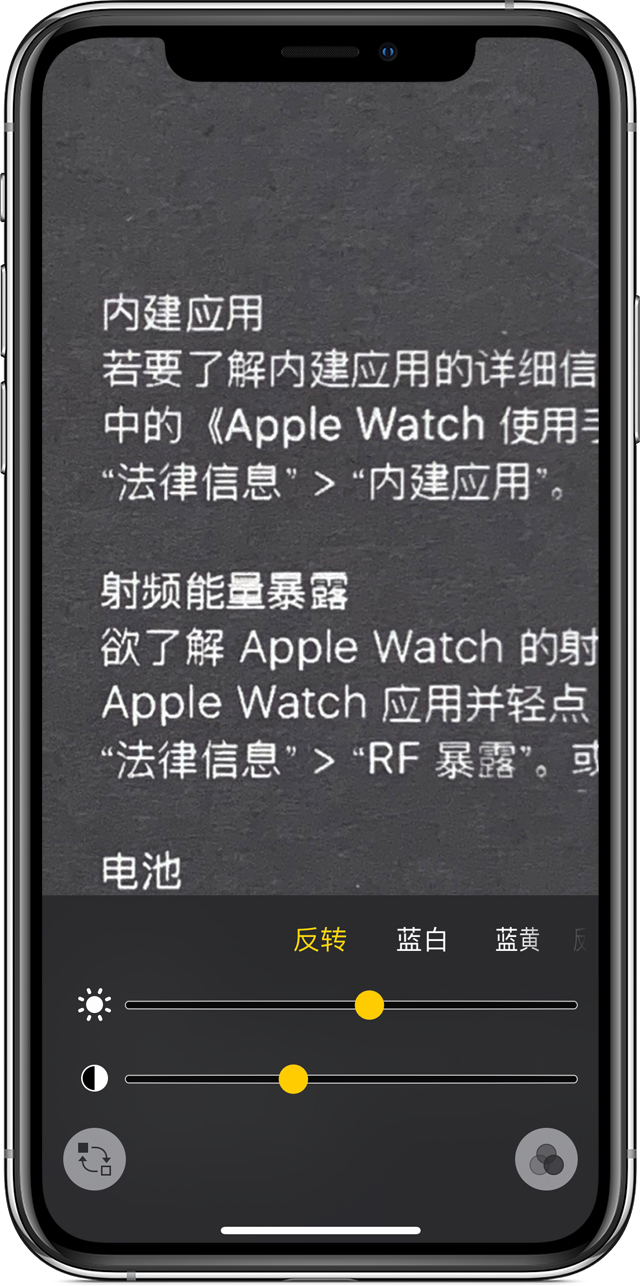
第三步:将放大物体的图像进行储存
得到想要的放大效果后,轻点中间的圆圈按钮进行定格,然后点击上方的“发送”按钮,即可选择存储图像。